电脑修复视频画质软件

很多拍摄时间久远的视频在播放时往往会伴随着画面缺损甚至绿屏和无声的情况,这是因为视频数据缺损导致,对此想要修复异常提升画质就要使用专业的电脑修复视频画质软件。像万兴易修和Remo Repair MOV以及media等软件都有这方面的功能,接下来结合场景介绍下视频修复和优化方法。
万兴易修全面修复优化视频
在选择电脑修复视频画质软件时,我们要看其功能实用性如何,这里推荐使用万兴易修,因为其不仅仅可以修复无法播放和播放异常的视频,同时还可以使用智能修复技术提升画质,以内存卡中录制的视频为例,想要修复和提升画质可以进行如下操作:
步骤一:使用读卡器将内存卡连接到电脑上,等待电脑识别出内存卡后再双击图标启动万兴易修,点击主界面左侧的【视频修复】按钮后,再点击右侧的【添加】按钮。
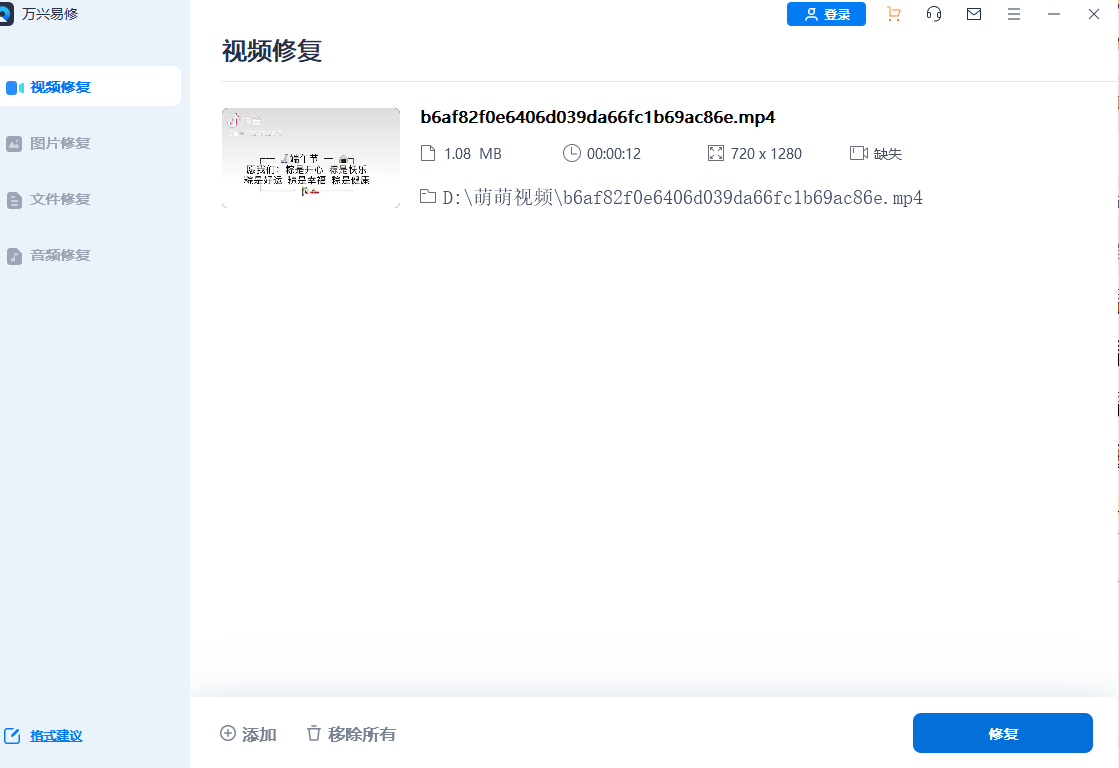
步骤二:在弹出的窗口中选中内存卡中需要修复的视频文件上传,然后选中修复列表中所有的视频文件点击底部的【修复】按钮,修复完成后点击【保存】按钮并且设置路径,这样就可以把视频文件修复好并且保存到指定路径内。
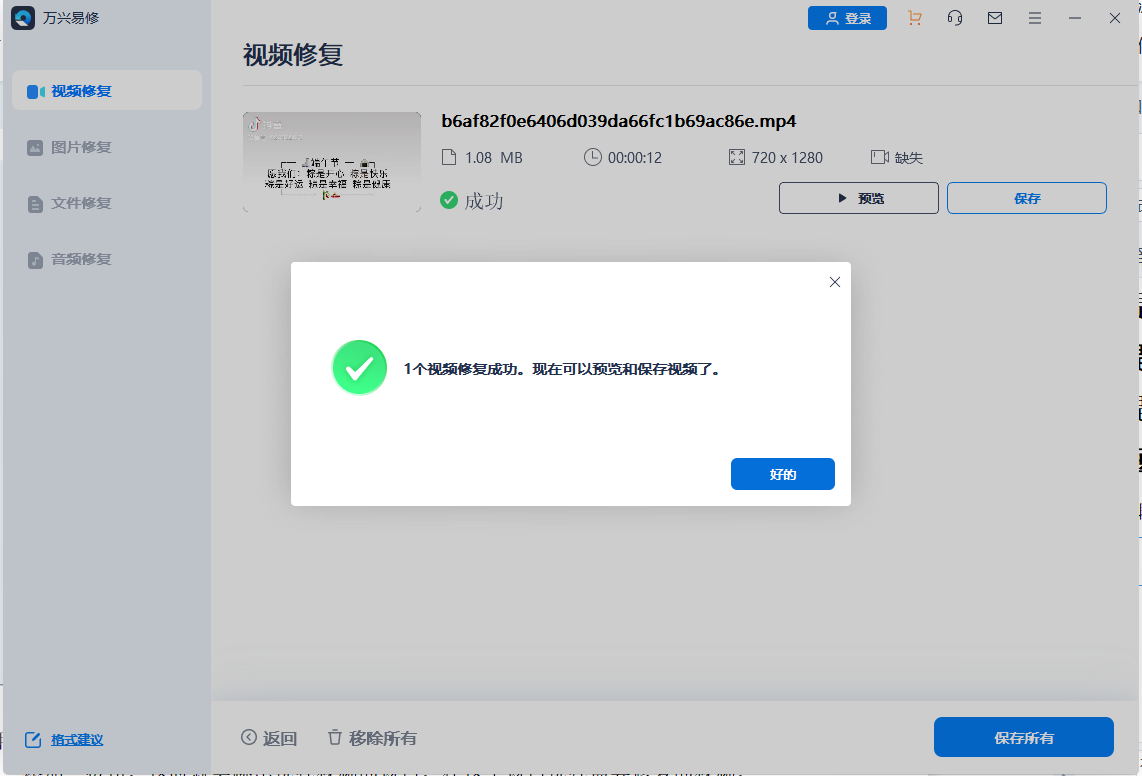
步骤三:如果对修复后视频播放画质不满意,在修复列表中点击具体视频下方的【高级修复】按钮,然后在弹出的选项中选择【添加示例视频以修复】选项。
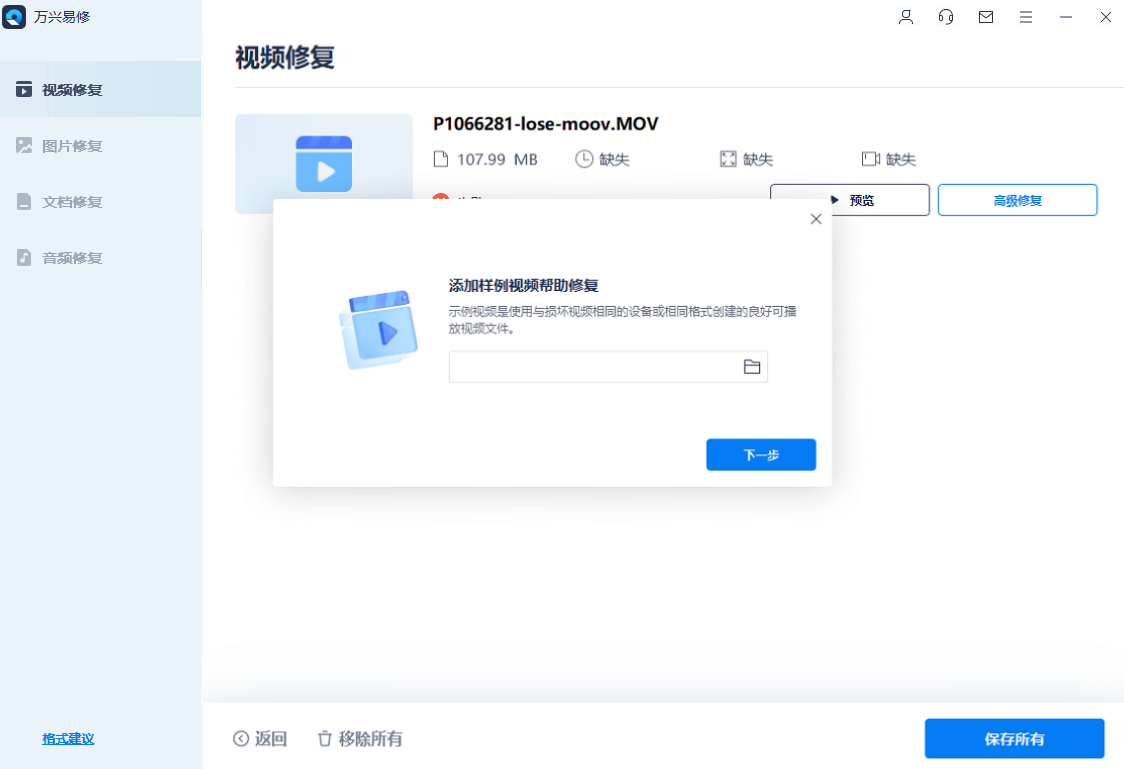
步骤四:在弹出的窗口中选择本地电脑上和所修复视频格式相同的视频文件,或者和所修复视频为同一设备拍摄的高清优质视频文件上传,上传后会提示【校验成功,请继续高级修复】,点击【修复】按钮。
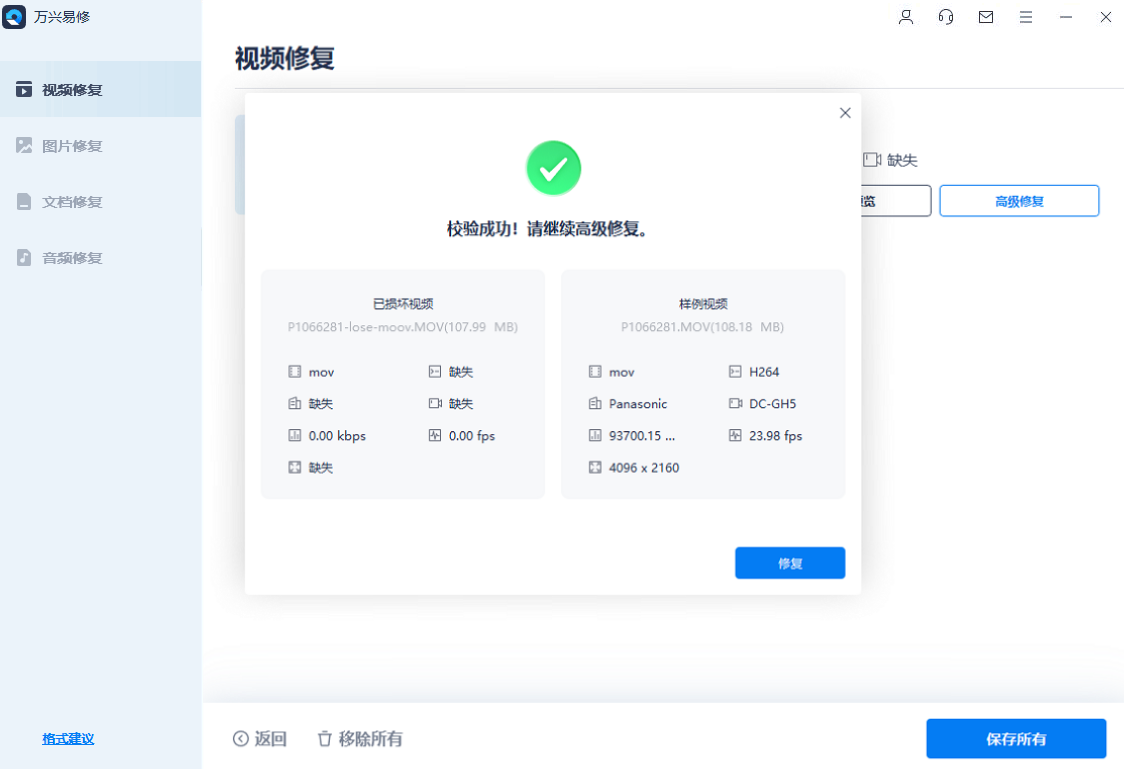
步骤五:高级修复完成后可在列表点击眼睛标识预览视频,再点击【保存】按钮设置保存路径即可保存该视频文件。
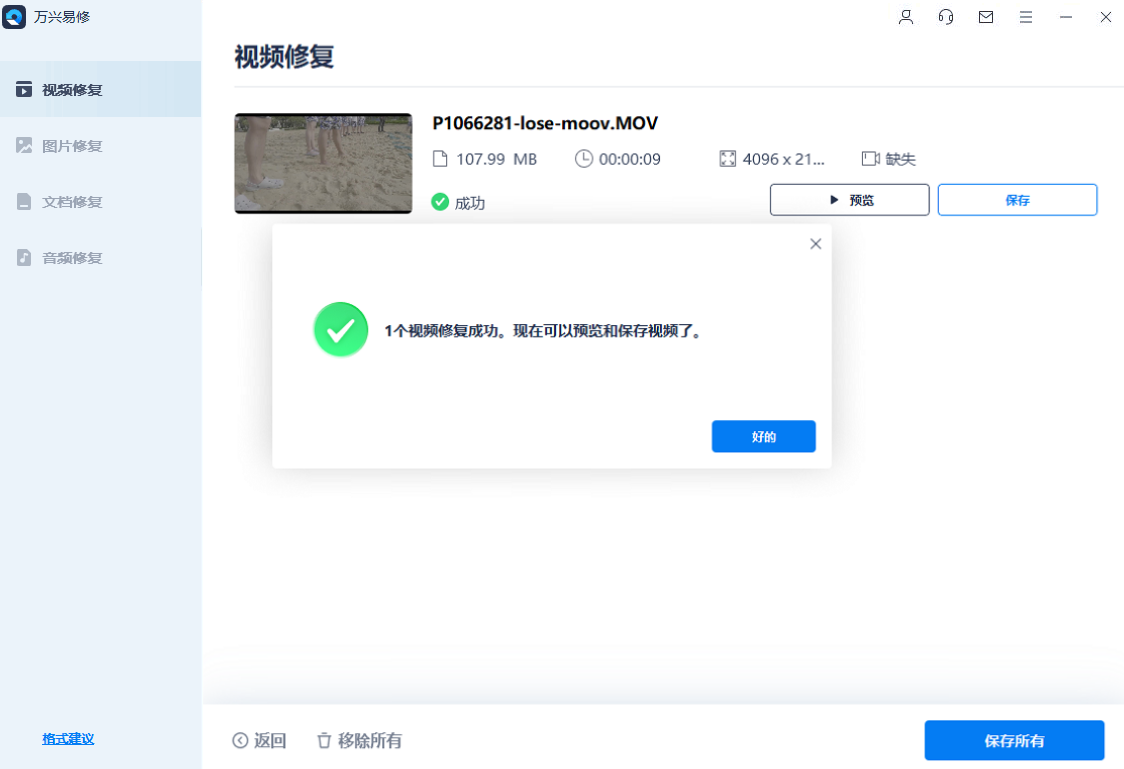
Remo Repair MOV针对mov视频
如果我们想要修复或者提升画质的视频文件是mov格式,那么还可以尝试使用Remo Repair MOV来修复该视频文件,大多数情况喜爱mov格式的视频播放时出现卡顿或模糊都是因为数据受损,使用Remo Repair MOV修复的流程如下:
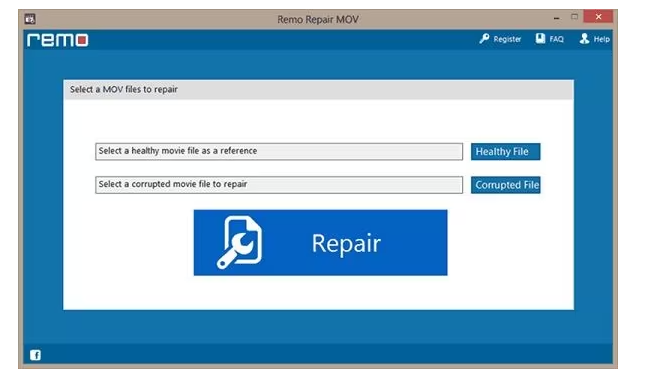
步骤一:启动Remo Repair MOV软件后,在主界面中上方选中高清无损的mov格式视频文件上传,在下方选中我们需要修复或者提升画质的mov格式视频文件上传。
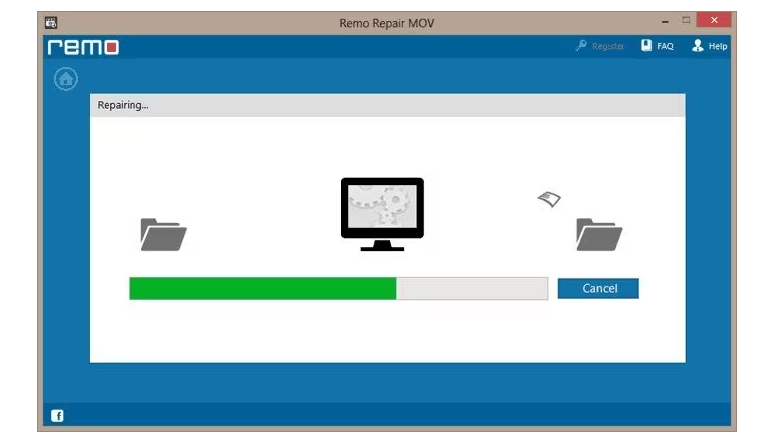
浏览器播放视频可设置参数
还有很多用户电脑上没有播放器软件,因此在打开视频时会默认使用浏览器,对此更改设置可能起到提升画质的作用,我们以Microsoft Edge为例讲解下操作流程:
步骤一:在电脑左下方搜索框直接搜索【Internet 选项】后,单击打开浏览器设置面板,然后点击【高级】选项。
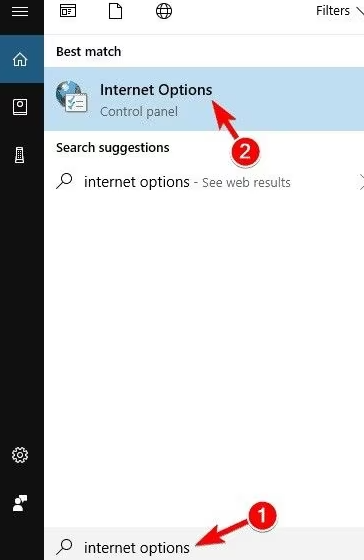
步骤二:转到【高级】面板后,勾选【加速图形】选项下【使用软件渲染而不是GPU 渲染*】旁边的框并且点击【应用】【确定】选项,这样重启浏览器播放视频即可提升画质。
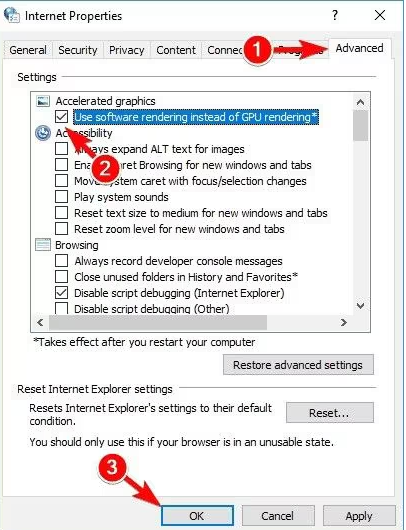
以上介绍了几种修复和提升视频画质的操作方法,对此不难发现选择电脑修复视频画质软件时要注意其实用性和操作门槛,其中万兴易修就是不错的选择,操作简单功能全面让新手用户也能轻松修复和提升视频画质。




